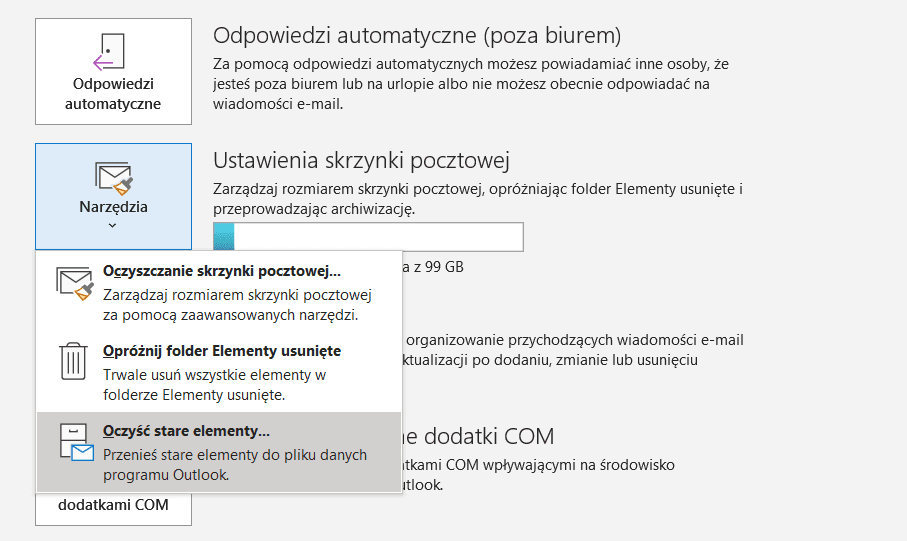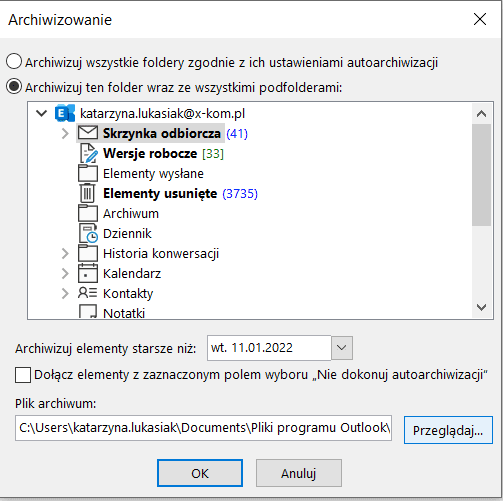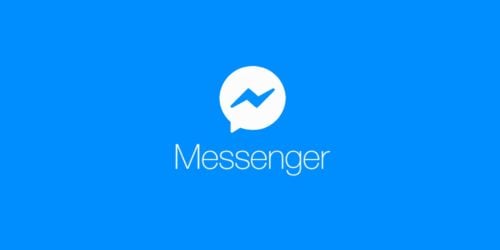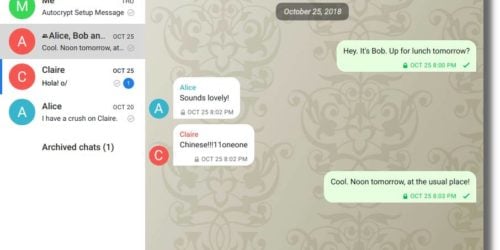Outlook.com oferuje użytkownikom prawie 15 GB bezpłatnego miejsca. Oznacza to, że wystarczy kilka tygodni zaniedbania i skrzynka mailowa potrafi wypełnić się po brzegi. Niektóre z wiadomości mogą być istotne, ale wiele innych jest prawdopodobnie nieaktualnych i po prostu zaśmieca Twoją skrzynkę sprawiając, że trudniej Ci dotrzeć do pilniejszych wiadomości.
W przeciwieństwie do wielu innych dostawców usług, Outlook oferuje swoim użytkownikom różne opcje czyszczenia wiadomości e-mail. Zastanawiasz się, jak masowo usuwać wiadomości e-mail w Outlooku? Oto kompletny przewodnik, który pomoże Ci odmłodzić zaśmieconą skrzynkę pocztową.
Użyj wbudowanego narzędzia do czyszczenia programu Outlook dla aplikacji komputerowej
Outlook zapewnia wbudowane narzędzie do czyszczenia poczty e-mail, które umożliwia jednoczesne wyczyszczenie całego folderu. To narzędzie jest dostępne tylko w wersji Desktopowej programu Outlook i może być używane do usuwania zbędnych wiadomości e-mail w folderze. Aby użyć, wybierz żądany folder, naciśnij prawy przycisk myszy i kliknij Oczyść folder na rozwiniętym pasku.
Usunięte wiadomości e-mail są następnie przenoszone do folderu kosza. Będziesz musiał usunąć wiadomości z kosza, aby całkowicie się ich pozbyć.
Usuń wiele wiadomości e-mail za pomocą skrótów klawiaturowych
W łatwy sposób można usuwać wiele lub wszystkie wiadomości e-mail za pomocą klawiszy skrótów w Outlooku. Aby to zrobić postępuj zgodnie z poniższą procedurą:
- Najpierw otwórz określony folder poczty, z którego chcesz usunąć wiadomości e-mail.
- Następnie wybierz wiele lub wszystkie e-maile i naciśnij klawisz Delete , aby je usunąć, lub naciśnij jednocześnie klawisze Shift + Delete , aby trwale usunąć wszystkie e-maile.